メンバーだけに設定されている権限をタグ権限として保存し、保存したタグを他のメンバーに付けることで、同じ権限を簡単に割り当てることができます。
※アカウントタイプ「管理者」のメンバーのみ操作できます。
「メンバー」メニューの「メンバーの一覧」から、対象のメンバーを選択し、「権限」を選択します。
権限画面が表示されるので、「メンバーだけの権限を設定する」の「タグとして保存」をクリックします。

「タグとして保存」画面が表示されるので、タグ名とメモを入力して「保存」をクリックしてください。
設定されているメンバーだけの権限をタグとして保存します。
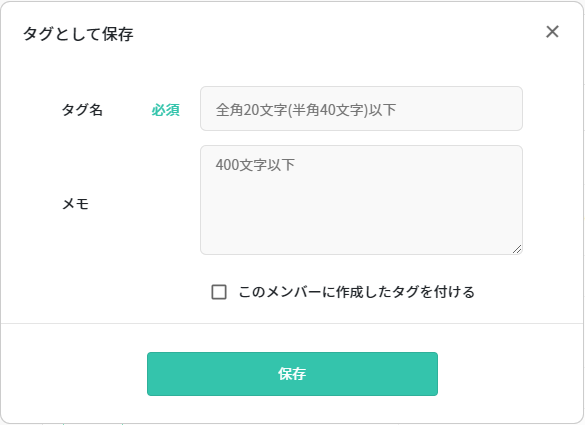
「このメンバーに作成したタグを付ける」をチェックありで保存した場合、メンバーに作成したタグを付けてメンバー情報を更新します。
※すでに2件のタグが付いている場合は、「このメンバーに作成したタグを付ける」をチェックありで保存できません。
※「このメンバーに作成したタグを付ける」をチェックありで保存した場合、「メンバーだけの権限を設定する」で設定された内容が削除されます。また、保存をクリックした段階でメンバーのタグも更新されます。